w7系统运行在哪里|w7运行打开的方法
时间:2016-12-30 来源:互联网 浏览量:
在平时的日常生活里,有时候我们在win7电脑上需要打开运行来运行程序或打开命令指示符,那么w7系统运行在哪里?下面是小编收集的关于w7系统运行在哪里的内容,希望对你有所帮助。
w7运行打开的方法:
首先,在win7系统的左下角找到系统标致,并单击它,出现的菜单栏里找到“所有程序”
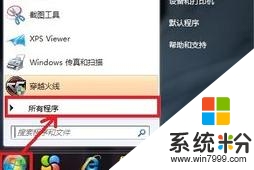
打开“所有程序”,滚动鼠标找到“附件”选项
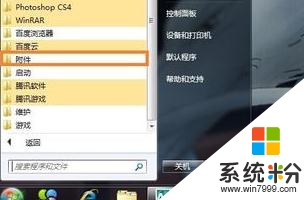
单击“附件”文件夹,在文件夹里有一系列文件,在里面找到“运行”选项并单击它,出现一个对话框,在对话框里输入你要查找的文件,点击“确定”就好啦
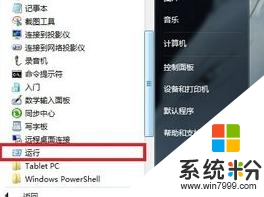
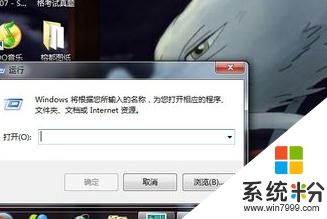
以上只是找到“运行”在哪个位置,要让它在左下角“开始”的菜单栏里显示,就要对它进行设置,首先还是右击电脑桌面左下角的系统标致,找到“属性”这个选项
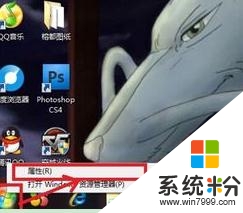
单击“属性”,出现一个属性对话框,左上角有“任务栏”“开始菜单”和“工具栏”这三个切换按钮,切换到“开始菜单”,旁边有个“自定义”按钮
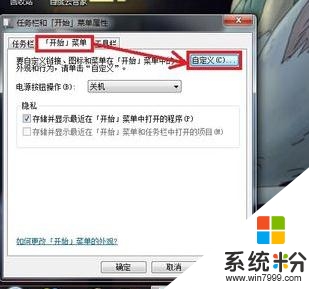
单击“自定义”按钮,浮出一个对话框,下拉滚动条,找到“运行命令”这个选项,在“运行命令”前面有个小方框,勾选这个方框,然后单击“确定”就可以了。
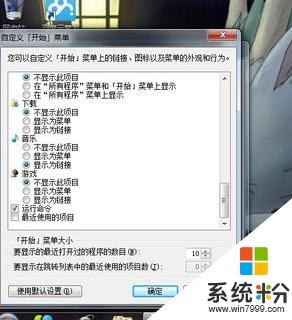
关于【w7系统运行在哪里】的问题,参考上述的教程来设置就能解决了。需要电脑操作系统下载,或者想了解电脑操作系统安装教程的话,都欢迎上系统粉官网查看。
我要分享:
Win7系统教程推荐
- 1 win7原版密钥 win7正版永久激活密钥激活步骤
- 2 win7屏幕密码 Win7设置开机锁屏密码的方法
- 3 win7 文件共享设置 Win7如何局域网共享文件
- 4鼠标左键变右键右键无法使用window7怎么办 鼠标左键变右键解决方法
- 5win7电脑前置耳机没声音怎么设置 win7前面板耳机没声音处理方法
- 6win7如何建立共享文件 Win7如何共享文件到其他设备
- 7win7屏幕录制快捷键 Win7自带的屏幕录制功能怎么使用
- 8w7系统搜索不到蓝牙设备 电脑蓝牙搜索不到其他设备
- 9电脑桌面上没有我的电脑图标怎么办 win7桌面图标不见了怎么恢复
- 10win7怎么调出wifi连接 Win7连接WiFi失败怎么办
Win7系统热门教程
- 1 win7系统重启后ip丢失问题问题的解决方法有哪些 win7系统重启后ip丢失问题问题该如何解决
- 2 苹果电脑装win7没反应 苹果笔记本双系统win7键盘鼠标无反应
- 3 局域网下访问Win7主机提示输入密码怎么处理? 局域网下访问Win7主机提示输入密码如何处理?
- 4如何下载风林火山系统;win7保护电脑文件夹有什么技巧
- 5windows732位和64位的区别|windows732位和64位的不同
- 6windows7旗舰版正版删除电脑的COM端口的方法
- 7w7系统c盘满了怎么清理|w7电脑清理c盘的方法
- 8win7关闭windows错误报告的解决方法
- 9win7 6位旗舰版兼容性怎么设置,win7电脑兼容性设置方法
- 10扩大Win7系统空间的小技巧
最新Win7教程
- 1 win7原版密钥 win7正版永久激活密钥激活步骤
- 2 win7屏幕密码 Win7设置开机锁屏密码的方法
- 3 win7怎么硬盘分区 win7系统下如何对硬盘进行分区划分
- 4win7 文件共享设置 Win7如何局域网共享文件
- 5鼠标左键变右键右键无法使用window7怎么办 鼠标左键变右键解决方法
- 6windows7加密绿色 Windows7如何取消加密文件的绿色图标显示
- 7windows7操作特点 Windows 7的特点有哪些
- 8win7桌面东西都没有了 桌面文件丢失了怎么办
- 9win7电脑前置耳机没声音怎么设置 win7前面板耳机没声音处理方法
- 10多个程序或窗口之间切换 如何在windows7中利用快捷键切换多个程序窗口
